• Filed to: PDF Convertitore • Proven solutions
Nitro PDF to Word Converter è il più utilizzato Converter online gratuito PDF in Word. Questa applicazione ha la capacità di creare file doc di migliore qualità. Tuttavia, gli utenti si imbattono in un certo numero di problemi con Nitro PDF to Word Converter quando si utilizza questa applicazione. Di seguito è riportato un elenco dei 5 problemi comuni nell’uso online di Nitro PDF to Word Converter e come è possibile risolverli.
Se stai cercando la migliore alternativa a Nitro PDF converter to word, è possibile utilizzare PDFelement Pro. Oltre a convertire PDF e a creare PDF di alta qualità da una varietà di permati, PDFelement Pro può anche eseguire compiti semplici come l'editing, il cambiare, inserire, eliminare, dividere, ruotare e il ritagliare delle immagini, cambiando sfondo, aggiungendo filigrane tra le altre attività.
Perché Scegliere Questo PDF Editor:
Scaricare e installare PDFelement Pro, e poi lanciarlo.

Se si desidera modificare il file PDF prima di convertirlo, nella finestra principale, fare clic su "Apri File" per importare il PDF. Andare alla barra degli strumenti superiore e fare clic sul pulsante "Modifica" per apportare modifiche al file PDF. Questo passaggio è facoltativo. Altrimenti procedere al passo successivo.

Fare clic sul pulsante "Converti", e si possono vedere le opzioni di permato di output. Ora selezionare l'opzione "In Word" come permato di output. Ed è possibile personalizzare l'intervallo delle pagine e altre opzioni.

Andare all'angolo destro e selezionare Word Doc come permato di output finale. Se il PDF è un file digitalizzato basato sulle immagini, si consiglia di attivare la funzione "OCR". Quindi fare clic sul pulsante "Converti" per traspermare il file PDF in Word.

È anche possibile convertire in lotti i file PDF in Word. Per farlo, nell'interfaccia principale, fare clic sul pulsante "Elaborazione in lotti" e quindi fare clic su "Aggiungi File" per importare i file PDF. Infine, fare clic su "Converti" per avviare la conversione.

Il programma Nitro PDF to Word aiuterà a ottenere il massimo dai diversi file che è possibile leggere con Microsoft Word. Ecco uno sguardo a come si può fare questo lavoro per te.
Passo 1. Iniziare scaricando il programma PDF to Word Nitro. È possibile ottenere questo dal sito web Nitro.
Passo 2. Aprire l'applicazione corretta da installare e seguire le istruzioni. Questo dovrebbe essere un programma molto facile da usare durante la giusta installazione.
Passo 3. Dopo aver aperto il programma, è necessario caricare un PDF appropriato nel programma. Il programma Nitro PDF to Word Converter consente di cercare in tutte le cartelle di file del computer per trovare il PDF che si desidera convertire.
Passo 4. Consentire al programma di inviare il documento di Word che si crea fuori del PDF in una cartella di file corretta.
Passo 5. È quindi possibile regolare il file di Word come con qualsiasi altro sul computer.
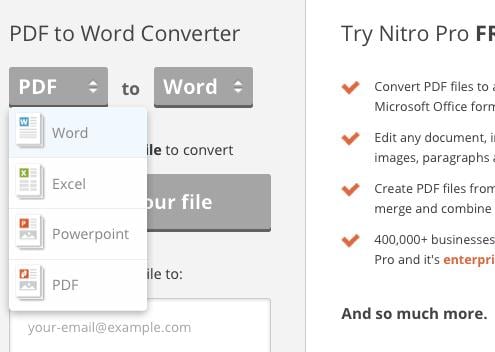
Problema 1: I file PDF non sono visibili nel tuo browser Internet.
Soluzione: Questo problema può essere il risultato di un plug-in OCR danneggiato o obsoleto. Per risolvere questo problema, è necessario aggiornare o riparare il plug-in OCR.
Problema 2: Si ottengono messaggi di errore come conversione non riuscita o il testo User-Interagito quando si tenta di convertire i file caricati nel PDF.
Soluzione: Per risolvere questo problema, andare al pannello di controllo e disinstallare il convertitore e quindi reinstallarlo.
Problema 3: I collegamenti ipertestuali attivi del PDF diventano inattivi dopo la conversione.
Soluzione: Questo problema è comune se si utilizza la versione precedente di questo software. Per risolverlo, sarà necessario utilizzare l'ultima versione di questo software.
Problema 4: I file PDF tornano in documenti Word durante la conversione creando grandi immagini inutilizzabili.
Soluzione: Per risolvere questo problema, attivare la funzionalità di riconoscimento ottico dei caratteri dell'applicazione prima di fare clic sul pulsante Converti.
Problem 5: Problema 5: Il software si blocca o va in crash durante il processo di conversione.
Soluzione: Ciò è conseguenza dei sistemi del proprio computer che non è sottoposto alla manutenzione richiesta. Per risolvere questo problema, è necessario risolvere il registro rotto del sistema. Si può fare questo con l'uso di un cleaner CC.
Qui di seguito sono altri suggerimenti sul converter PDF in Word Nitro.
• La versione base di Nitro Cloud PDF to Word Converter è disponibile gratuitamente. C'è anche una versione commerciale di questo software, ma funziona solo su computer desktop. Questo software Premium viene pernito con una versione di prova di 14 giorni.
• Nitro Cloud PDF to Word Converter non è ottimale per il rendering di tabelle complesse e perme interattive. È necessario utilizzare una alternativa a Nitro PDF To Word Converter: PDFelement Pro.
• È possibile convertire solo fino a cinque documenti PDF in permato Word al mese quando si utilizza una versione gratuita di Nitro PDF To Word Converter. Uno dei modi migliori per ingannare il sistema è quello di utilizzare un'altra e-mail diversa quando viene raggiunto il limite dei file PDF.
• Creando un account gratuito con Nitro, è possibile convertire fino a 10 file PDF. Se lo desideri, hai anche la possibilità di collegare la Nitro Cloud a servizi di storage online popolari come OneDrive, Google Drive o Dropbox. Un altro vantaggio nel creare un account gratuito è che puoi caricare e condividere i tuoi file con i tuoi amici utilizzando questi siti di archiviazione online.
• Il limite di file durante d'utilizzo di Nitro Cloud è un file inferiore a 5 MB o fino a 50 pagine.
Fredo Russo